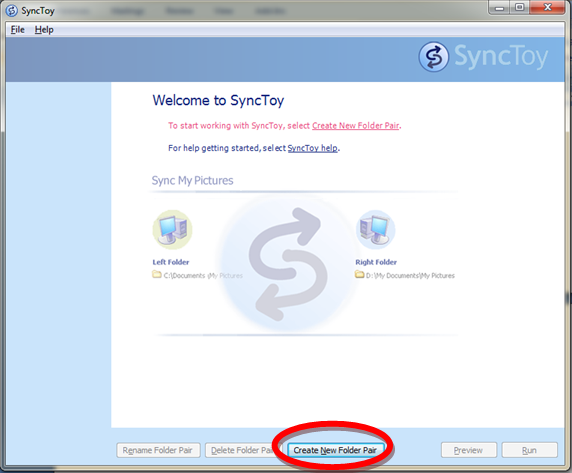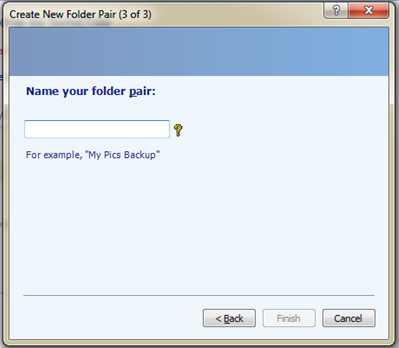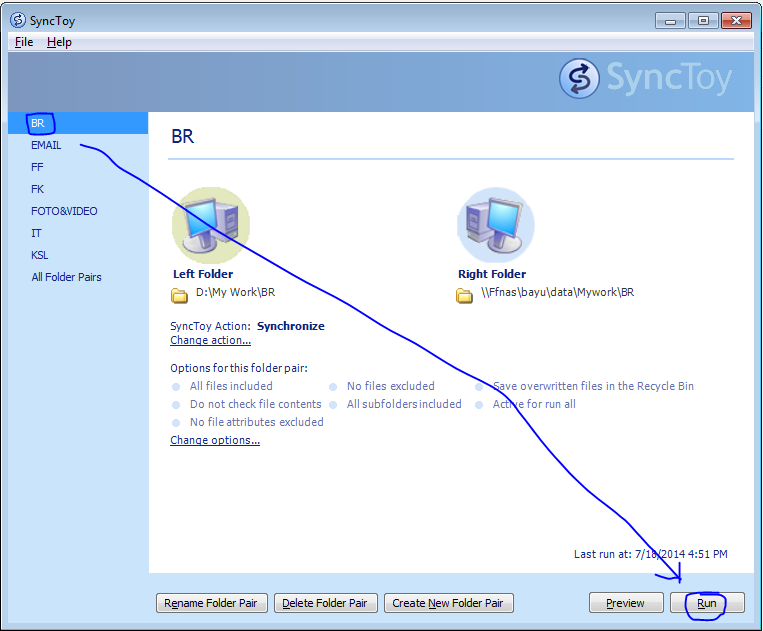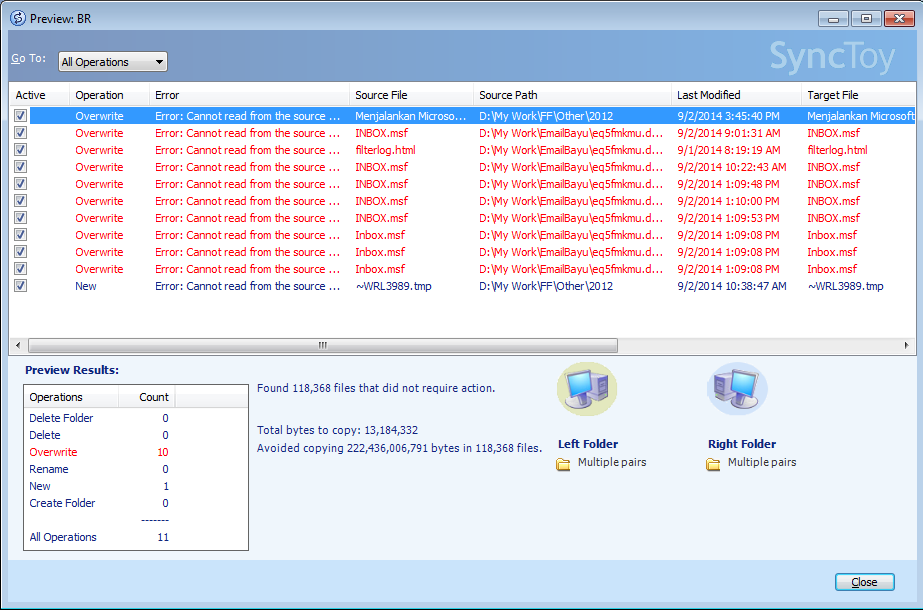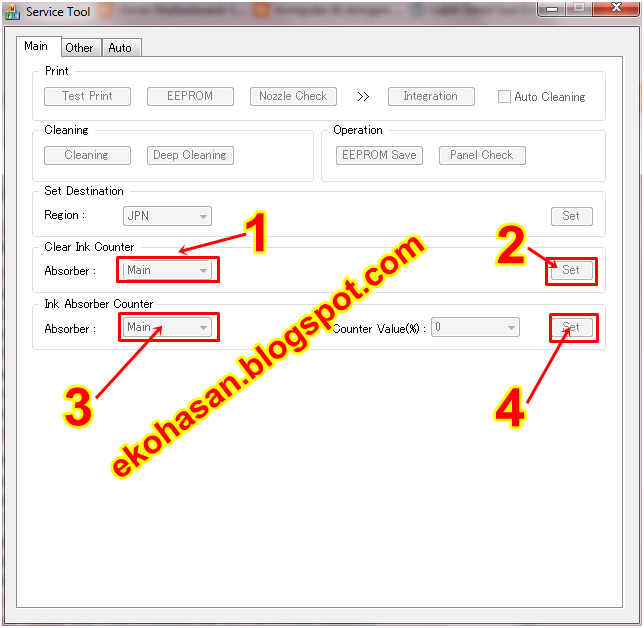Remember My Credential berfungsi menyimpan User dan Password saat akan terkoneksi/terhubung dengan komputer lain di Network(Win 7) dan pada saat komputer restart atau mati kemudian dinyalakan kembali komputer tersebut tidak perlu memasukkan user password kembali ke komputer yang pernah dimasukinya.
Namun Remember My Credential mempunyai permasalahan semacam error atau bug dimana fungsi tersebut tidak bekerja, dimana Credential Manager tidak berfungsi secara normal. Hal ini banyak disebabkan beberapa hal seperti saat install windows, download&install update windows atau software/virus yang dapat merusak system windows. Sebelumnya pernah kita bahas soal Credential manager Error 0x80070425 dimana juga mengalami masalah sama namun berbeda cara.
Oke langsung saja bahas bagaimana cara mengatasi hal tersebut.
Berikut saya ambil contoh seperti kejadian dibawah ini :
1. Masuk user yang dituju misal ANGGELIAPC, masukkan user dan password serta centang Remember my credentials > OK.
2. Setelah sudah bisa memasuki komputer sharing tersebut, tutup semua aplikasi atau explorer kemudian Restart/shutdown kemudian nyalakan kembali, selanjutnya coba masuk kembali ke sharing komputer yang sebelumnya di network, bila langsung masuk tanpa user password maka Remember my credentials berjalan normal tetapi bila menggunakan user password kembali maka Remember my credentials terdapat kesalahan/error.
Untuk mengatasi error tersebut ikuti langkah-langkah dibawah ini :
Cara Pertama
1. Pertama cek dahulu Credential Manager yang berada di Start > Control Panel > User Accounts > Manage your credential, bila tidak ada muncul pesan error maka coba buat 1 windows credential untuk membuka komputer yang ada dinetwork dengan cara langkah nomor 2.
2. Setelah masuk Manage your credential klik Add Windows Credential > isi Internet or network address misal ANGGELIAPC > User name ANGGEL > Password 123456 > OK, bila pengisian berhasil maka akan muncul Windows Credentials bernama ANGGELIAPC.
Tampilan setelah mengisi manual Credential
3. Coba masuk kekomputer ANGGELIAPC yang ada dinetwork, bila tidak bisa masuk maka user dan password salah, bila bisa masuk kekomputer ANGGELIAPC tersebut coba restart/shutdown komputer kemudian nyalakan.
4. Bila masih tidak bisa langsung masuk kekomputer ANGGELIAPC, maka gunakan cara Credential manager Error 0x80070425.
Cukup sekian tutorial Mengatasi Remember Credential Manager yang tidak berfungsi telah selesai.
Selamat mencoba dan semoga berhasil.
Silahkan berkomentar bila masih ada yang belum dimengerti.
Terimakasih sudah berkunjung diblog saya.
Note:
Bila ingin mengcopy artikel ini sertakan sumber, karena artikel ini sudah terlindung dari pencurian artikel oleh DMCA dimana blog/website anda bisa diblokir/dihapus dan dapat didenda sampai $100.000.
Selamat mencoba dan semoga berhasil.
Silahkan berkomentar bila masih ada yang belum dimengerti.
Terimakasih sudah berkunjung diblog saya.
Note:
Bila ingin mengcopy artikel ini sertakan sumber, karena artikel ini sudah terlindung dari pencurian artikel oleh DMCA dimana blog/website anda bisa diblokir/dihapus dan dapat didenda sampai $100.000.
Selain Service saya juga jual buku Yasin dan Undangan Murah dan Bermanfaat.
klik aja Bisnis Pemuda Surabaya